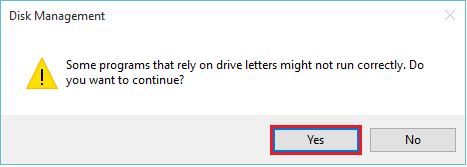W naszych komputerach/laptopach dysk twardy można podzielić na partycje w taki sposób, aby użytkownicy mogli zapisywać różne gatunki plików i folderów na różnych dyskach. Te dyski są lokalnymi dyskami. Są one zwykle nazywane dyskami lokalnymi (C:), dyskami lokalnymi (D:), dyskami lokalnymi (E:) i tak dalej.
Zasadniczo na tych dyskach lokalnych są przechowywane dwa typy plików. Są to pliki systemowe i pliki użytkownika. Pliki systemowe to te pliki, które reprezentują system operacyjny. Są tworzone samodzielnie przez system operacyjny. Wszelkie modyfikacje tych plików mogą prowadzić do uszkodzenia systemu. Z drugiej strony pliki użytkownika to te pliki, które są tworzone przez użytkownika. Można je łatwo modyfikować. Wszystkie Oprogramowanie innych firm (tj. Oprogramowanie aplikacyjne) używa plików systemowych do generowania plików użytkownika.
Przeczytaj także: –Jak łatwo utworzyć partycję na komputerze z systemem Windows?
Ponieważ pliki te są przechowywane na dyskach twardych, warto wiedzieć, w jaki sposób możemy zmienić nazwę litery sterownika. Aby zmienić nazwę litery określonego dysku, musimy wykonać następujące kroki:
Krok 1:
Kliknij prawym przyciskiem myszy ikonę „Start” umieszczoną w lewym dolnym rogu ekranu. Kliknij „Zarządzanie dyskami”, aby otworzyć okno ustawień zarządzania dyskami.
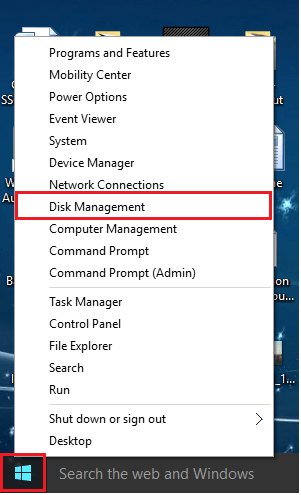
Uwaga: W zależności od szybkości komputera otwarcie okna ustawień zarządzania dyskami może zająć kilka sekund.
Krok 2:
W sekcji „Głośność” kliknij prawym przyciskiem myszy dowolny dysk twardy i kliknij „Zmień literę dysku i ścieżki”. Na przykład kliknij prawym przyciskiem myszy „Nowy wolumin (E :) i kliknij to samo.

Krok 3:
Kliknij „Zmień”, aby zezwolić na zmiany nazwy i ścieżki na tym dysku.
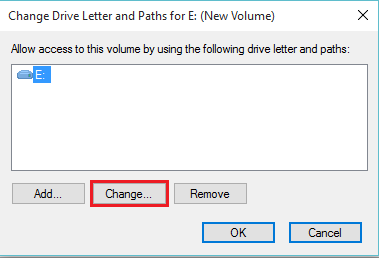
Krok 4:
Teraz możesz rozwinąć listę liter, aby wybrać nową literę kierowcy z listy dostępnych liter. Po wybraniu żądanego wyboru kliknij „OK”.
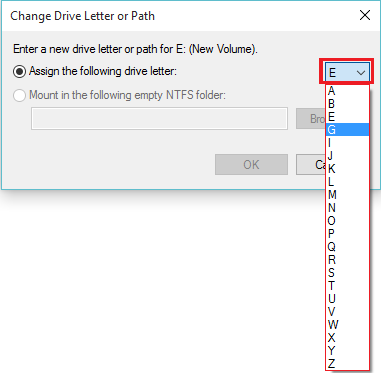
Krok 5:
Na ekranie zostanie wyświetlone okno ostrzegawcze z informacją, że „niektóre programy, które opierają się na literach dysków, mogą nie działać poprawnie. Czy chcesz kontynuować?" Kliknij „Tak”, aby zaakceptować zmiany litery i ścieżki sterownika.